本文將先大致介紹Cisco IOS的使用與設定方式,接著以Cisco的交換機(Switch)和路由器(Router)為例,做簡單的設定解說。對於Cisco網路設備還沒有什麼經驗的人,這篇文章是入門最好的開始。
至於Cisco交換機或是路由器的設定方式,可以透過本地端或是遠端來進行操作,主要有五種連線設定方式:
1. 從Console Terminal連線到設備的Cisco IOS。這種
方式不需要透過網路即可對Cisco設備進行存取設定的動作。若要採用這種存取方式,必須透過RJ-45 to RJ-45的Rollover Cable一端連到Cisco設備的Console埠,另一端連到個人電腦。
2. 第二種是Remote Terminal,這種方式必須透過數據
機接到Cisco設備的AUX埠,當然Cisco設備上的AUX埠也必須做相對應的設定,允許透過AUX埠接收遠端登入進行設定。此設定方式必須有Straight-through Serial Cable和速度為14.4K的數據機,當然還需要一台個人電腦以及正確的網路設定。
3. 透過Telnet建立遠端連線來進行設定動作。
4. 透過TFTP伺服器將設定檔下載到Cisco的設備進行
設定。
5. 從特定的網路管理軟體下載設定檔到Cisco設備
內,例如使用CiscoWork2000軟體。
Cisco IOS的多種命令列模式
Cisco IOS是以CLI的環境進行設定,而在CLI中,Cisco IOS用階層式的架構來規劃不同層級的命令列模式,不同的模式有不同的權限與功能,當然這麼做是為了一定的安全考量因素。模式大致上分為User Mode和Privileged Mode。
User Mode只具備一般簡單的指令,大部分都限制在只能使用用來檢測的指令,當使用者登入到Cisco設備後,都會先進入User Mode。User Mode的提示符號為>,如下所示:
而Privileged Mode可以執行用來設定Cisco設備的指令,若要從User Mode轉換到Privileged Mode,在User Mode下打「enable」指令即可,若有設定「enable password」或是「enable secret password」,也會在此時要求使用者輸入相對應的密碼。一旦成功轉換到Privileged Mode,提示符號就會轉換成#,如下所示:
如果要從Privileged Mode退回到User Mode,只要輸入「disable」指令即可。
開始使用Cisco網路交換機
接著介紹如何開始使用Cisco交換機、如何辨識Cisco交換機的LED燈號、怎樣檢視開機初始值設定內容以及如何對Cisco交換機做基本的設定
等等。
Cisco交換機硬體說明
Cisco交換機在開機之前最好先確認網路連線是否已經準備好,Console連線是否都正確無誤。開機之後,LED燈號和螢幕上的文字輸出都是用來檢測開機是否有任何問題的關鍵。
這裡就以Cisco Catalyst 2950 Switch為例來做說明。Catalyst Switch有許多用來表示各種狀態的LED燈號,一般而言,亮起綠燈表示正常,若顯示琥珀色,代表有異常狀況發生。Cisco Catalyst 2950 Switch的燈號面板如圖1所示。
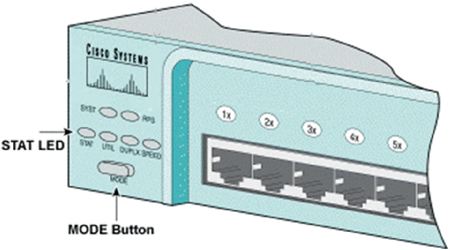 |
| ▲圖1 Cisco Catalyst 2950 Switch的燈號。 |
此燈號若為綠色,表示系統目前在開機狀態而且正在運作中,如果是琥珀色,表示系統異常,通常是POST過程中有錯誤發生。若沒有亮燈,代表系統目前不在開機狀態下。
·Redundant Power Supply LED燈號
若顯示綠燈表示備援電力正在正常供應中,若顯示琥珀色代表備援電力有設定好,但是沒有正常運作。如果是綠燈並且正在閃爍中,代表目前有連接備援電力,但是卻無法獲得備援電力,因為備援電力正在供應其他設備。若是顯示琥珀色並且正在閃爍中,表示已經喪失內部電力,而此設備正在使用備援電力。
·Port Mode LED燈號
Port Mode有四種模式可調整,可以藉由〔Mode〕按鍵轉換成不同的模式,這四種模式分別為STAT、UTL、DUPLEX以及SPEED。在不同的模式下,Port Status LED燈就有不同的意義。
·Port Status LED燈號
每一個埠(Port)都對應一個LED燈,當Port Mode處於STAT模式,若呈現綠燈表示目前有連線,但是並沒有在傳輸資料,如果是綠燈且正在閃爍,代表正在傳輸資料中。若呈現琥珀色,則表示這個埠無法Forward資料,原因可能是:這個埠被管理員手動關閉、違反MAC位址存取策略而強制把這個埠關閉,或是為了解決網路迴路的問題而讓STP協定把這個埠強制關閉。
關於STP協定,以後的文章還會再做詳細介紹。若Port Mode是在SPEED模式,則所有埠的燈號必須一起配合使用來表示整體狀態,從左至右表示目前的網路流速,其中琥珀色表示以往流過的最大流量值,而綠色代表目前正在使用的流量。如果Port Mode調在SPEED的模式下,當埠的燈號為綠燈,代表使用全雙工模式,如果沒有亮燈,就代表使用半雙工模式。
開機並登入Cisco交換機
一旦POST過程成功結束,將會跳出提示訊息要求設定交換機的初始值,此時會進入一個自動設定的過程,在這個過程中可以設定交換機的IP、主機名稱以及密碼等等。
當設定完成時,則會進入剛才所說的User Mode,此時可藉由「enable」指令進入Privileged Mode,如下所示:
基本設定模式
成功進入Privileged Mode後,Cisco Catalyst Switch提供多種不同的設定模式(Configuration Mode)讓管理員可以做不同的設定,最基本的設定模式有Global Configuration Mode和Interface Configuration Mode。
大致而言,Global Configuration Mode是用來做對交換機整體的設定,例如主機名稱(Hostname)之類。而Interface Configuration Mode是針對每個單一的埠做單獨的設定。
從Privileged Mode要進入Global Configuration Mode,只要輸入「configure terminal」指令即可。若要進入Interface Configuration Mode,從Global Configuration Mode中輸入「interface Ethernet0/1」指令即可,如下所示: